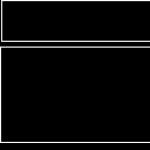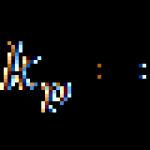Cambio de letras grandes a minúsculas en Word. Cómo cambiar rápidamente las letras a mayúsculas y viceversa
Para algunos usuarios, en el proceso de utilizar el programa Microsoft Office Word, es necesario escribir el texto no en minúsculas habituales, sino en MAYÚSCULAS o MAYÚSCULAS. En este sentido, surge la pregunta de cómo se pueden agrandar las letras de la Palabra. Cómo se puede hacer esto de manera muy simple, sigue leyendo.
Cómo hacer letras grandes en una palabra
Cómo hacer letras mayúsculas en una palabra
De maneras hacer letras grandes en Word hay varios. El primero de ellos, quizás el más simple, se puede utilizar en el caso de escribir el texto del documento desde el principio, por así decirlo "desde cero". Cuando crea un nuevo documento y vuelve a escribir el texto.
Palabras en mayúsculas
Y para hacer letras grandes en Word, en Capital, mayúsculas, simplemente, es necesario presione la tecla Bloq Mayús en su teclado, después de lo cual todo el texto se imprimirá en letras grandes.
Si, por alguna razón, después de presionar Bloq Mayús, el texto aún está escrito en letras pequeñas, presione nuevamente, presione nuevamente. Es posible que la tecla haya sido presionada accidentalmente antes.
Cómo hacer texto en letras grandes en una palabra
Del mismo modo, puede utilizar la tecla Mayús en lugar de la tecla Bloq Mayús. Sin embargo, en este caso, deberá mantener presionada la tecla Mayús con una mano (dedo) y escribir texto con la otra mano.
Por supuesto, esta opción crea importantes inconvenientes, pero aún se lleva a cabo si, por ejemplo, el botón CapsLock no funciona.
Word hace que las letras pequeñas sean grandes
Y finalmente, una opción más que se puede aplicar en el caso de que ya tengas algún texto impreso en una fuente estándar, en minúsculas. Pero debe reemplazar letras pequeñas por letras grandes, por ejemplo, el volumen del documento es demasiado grande y ... no hay deseo de volver a escribir todo el texto y no hay tiempo. Para hacer esto, haga lo siguiente:
1 Abra el documento y seleccione el texto para el que necesita cambiar caso , es decir cambiar letras a grandes... Si necesita reemplazar completamente todo el texto en Word con letras grandes, en este caso para seleccionar todo el texto, presione el atajo de teclado Ctrl + A.
2 Una vez resaltado el texto, presione el Registrarse en la barra de herramientas en Word. En el formulario estándar, se encuentra en la sección Fuente y parece dos letras Automóvil club británico.
Noticias informáticas, reseñas, resolución de problemas con una computadora, juegos de computadora, controladores y dispositivos y otros programas de computadora. "Título =" (! LANG: programas, controladores, problemas con una computadora, juegos" target="_blank">Компьютерная помощь, драйверы, программы, игры!}
3 Haciendo clic en Registrarse, en la lista que aparece, seleccione el elemento apropiado. En nuestro caso, tendrá el nombre TODO EL CAPITAL.

Como puede ver, todo el texto seleccionado se ha convertido en letras grandes.

Palabra hacer letras grandes pequeñas
Cómo hacer que las letras grandes sean pequeñas en una palabra
No es difícil adivinar que el procedimiento para cambiar el registro de grande a pequeño prácticamente no es diferente del método anterior.
Y para hacer que las letras grandes sean pequeñas en Word, también es necesario seleccionar el texto en el documento o el documento completo, si necesita reemplazar el documento completo.

Luego haga clic en Barras de herramientas botón Registrarse(En el capítulo Fuente ), y en la lista que aparece, seleccione el elemento todo en minúsculas.
Saludos queridos lectores. Hoy compartiré con ustedes una función muy útil en Excel, a saber, hablaré sobre cómo hacer que todas las letras sean MAYÚSCULAS en Excel. Cuando se trabaja con Word, esto se hace de manera bastante simple si lo sabe. ¿Cómo hacerlo en Excel? Vamos a resolverlo juntos.
¿Cómo se hace esto en Word? Debe seleccionar una palabra y presionar la tecla MAYÚS + F3. Después de unos pocos toques, obtenemos todas las palabras en MAYÚSCULAS. ¿Qué pasa en Excel? Sugiere ingresar una fórmula.
El hecho es que en la tabla de Excel debe usar fórmulas especiales que lleven las palabras a MAYÚSCULAS o minúsculas. Consideremos dos casos: cuando todo está escrito en MAYÚSCULAS y cuando está en minúsculas.
He preparado una tabla para una de las lecciones () y la usaré. Trabajaré en Excel 2013. Pero el método para convertir letras mayúsculas a minúsculas y viceversa funcionará en Excel 2010, 2007.
Cómo hacer que las letras pequeñas sean GRANDES
En mi tabla, los datos están ubicados en la columna A, por lo que ingresaré la fórmula en la columna B. En su tabla, hágalo en cualquier columna libre o agregue una nueva.
Así que comencemos con la celda A1. Colocamos el cursor en la celda B1, abrimos la pestaña "Fórmulas" y seleccionamos "Texto" en la sección "Biblioteca de funciones".
En el menú desplegable encontramos "SUPERIOR". Abriremos la ventana "Argumentos de la función", que solicita la dirección de la celda de la que se tomarán los datos. En mi caso, esta es la celda A1. Yo también lo elijo.
Después de eso, hago clic en "Aceptar", y más rápido, presiono ENTER en el teclado.
Ahora en la celda B1 dice "= MAYÚSCULAS (A1)", que significa "MAYÚSCULAS todas las letras en la celda A1". Genial, todo lo que queda es aplicar la misma fórmula al resto de las celdas de la columna.
Mueva el cursor al borde derecho de la celda y el cursor se convierte en una cruz en negrita. Mantenga presionado el botón izquierdo del mouse y arrastre hasta el final de la columna de datos. Suéltelo y la fórmula se aplicará a todas las líneas seleccionadas.
Eso es todo. Mira cómo me queda.
Cómo hacer letras GRANDES pequeñas
Cuando hayamos logrado formar letras mayúsculas, mostraré cómo devolverlas a minúsculas. La columna B está llena de palabras grandes y usaré la columna C.
Comenzaré con la celda B1, así que coloco el cursor en C1. Abra la pestaña "Fórmulas", luego "Texto" en la "Biblioteca de funciones". En esta lista, debe buscar "LOWER" de la palabra "minúscula".
Nuevamente, aparece una ventana que le pide que especifique una celda con datos. Selecciono B1 y presiono Enter (o el botón OK).
Luego aplico la misma fórmula a toda la columna. Muevo el cursor a la esquina inferior derecha de la celda, el cursor se convierte en una cruz gruesa, mantengo presionado el botón izquierdo del mouse y lo arrastro hasta el final de los datos. Lo dejo ir y está hecho. Todas las letras GRANDES ahora son pequeñas.
¿Cómo guardar datos después de la modificación?
Creo que esta es una buena pregunta, porque si elimina los valores originales de la columna A, todos los resultados de la fórmula desaparecerán.
Vea lo que necesita hacer para esto.
Seleccione todos los datos recibidos en la columna con el resultado. Cópielos CTRL + V (Ruso M), o haga clic derecho - "Copiar".
Seleccionar una columna vacía. Luego hacemos clic en él con el botón derecho del mouse, buscamos los parámetros especiales del Insertar y seleccionamos "Valores".
Aquí tienes un truco. Ahora no se confundirá con la necesidad de convertir todas las letras a MAYÚSCULAS o minúsculas.
Cuando el usuario se olvida de desactivar la tecla "Bloq Mayús", el texto termina siendo escrito en mayúsculas. Si, por supuesto, el texto no es grande, puede convertir fácilmente las letras mayúsculas en minúsculas con un carácter especial. Cuando, frente al autor, hay un artículo de 10 páginas con letras mayúsculas, se requiere un enfoque ligeramente diferente para resolver este problema.
Minúsculas y mayúsculas
Algunos usuarios todavía están confundidos acerca de qué letras se llaman mayúsculas y cuáles minúsculas. Para aclarar un poco este punto, considere un ejemplo.
"LA OFERTA ESTÁ IMPRESA SOLAMENTE EN MAYÚSCULAS" - en otras palabras, "EN MAYÚSCULAS", usando el botón de "bloqueo de mayúsculas".
“Aquí hay una variante de una oración escrita solo en minúsculas” - o como dicen, usando minúsculas. En este caso, es necesario desactivar el "bloqueo de mayúsculas".
En ejemplos tan simples, se consideran los tipos de ortografía de las palabras, tanto con mayúsculas como con mayúsculas. Ahora veamos formas de reemplazar letras mayúsculas con minúsculas.
Conversión de "" MAYÚSCULAS "a letras" minúsculas "
Si en el artículo parte del texto está escrito en mayúsculas, entonces dos formas ayudarán a ponerlas en mayúscula.
Método 1: signo de registro
Resalte un párrafo específico en el que desee eliminar las letras mayúsculas. Vaya a la pestaña "Inicio" en el área "Fuente". Haga clic en el botón "Registrarse" y seleccione la opción "todo en minúsculas". Anule la selección del texto haciendo clic una vez en un área vacía de la hoja.
Método 2: atajo de teclado
Primero, debe seleccionar una parte del texto a la que se aplicará el cambio de tamaño de fuente. Mientras mantiene presionada la tecla "Shift", presione la tecla "F3" varias veces.

Deténgase en la opción deseada, suelte el botón "Shift" y anule la selección del texto haciendo clic en un espacio vacío.
Microsoft Office Es la suite ofimática más famosa para editar y crear tablas, presentaciones, texto y otros tipos de documentos. Hoy nos centraremos en la aplicación Word, con la que casi todo el mundo está familiarizado: a los niños se les enseña a trabajar con ella en escuelas, colegios, universidades. Con la ayuda de este programa, se preparan resúmenes y documentos. Sin embargo, pocas personas están familiarizadas con su amplia funcionalidad. Por eso hoy queremos contarte cómo hacer pequeñas letras grandes en Word. En general, no hay nada complicado aquí: todo se resuelve literalmente con unos pocos clics, pero si se enfrenta a este problema por primera vez, encontrar un botón mágico que haga que todas las letras mayúsculas sean minúsculas puede llevar mucho tiempo.
Cómo poner letras mayúsculas en minúsculas en Word
No todas las personas pueden imprimir a ciegas, no mirando el teclado, sino la pantalla de su computadora portátil o computadora; de aquí es de donde provienen este tipo de problemas. Todo lo que tienes que hacer es presionar la tecla Bloq Mayús una vez y luego escribir, mirando cada tecla del teclado ... y cuando notes que todo el texto está escrito en mayúsculas, será demasiado tarde para cambiar nada. En este sentido, hemos realizado estas instrucciones para usted. Entonces, para hacer que todas las letras en Word sean pequeñas, debe seguir estos pasos:
Como puede ver, gracias a la funcionalidad realmente extensa del programa Microsoft Office Word, el problema de convertir letras grandes a minúsculas se resuelve literalmente en cuestión de segundos. Por eso aconsejamos a todos nuestros usuarios que estudien más a fondo la funcionalidad de este editor de texto. Créame, todavía esconde muchas sorpresas interesantes y, lo que es más importante, útiles.
Recuerda que el icono "Aa" es el responsable del caso de las letras. Al hacer clic en él, puede formatear el texto como desee: pequeño; grande; letras como en oraciones; Escriba en mayúscula cada palabra e invierta el caso donde las letras pequeñas se vuelven grandes y las letras grandes se vuelven pequeñas.
Buen día a todos, mis queridos amigos y lectores del sitio del blog. Probablemente sucedió que escribió cualquier palabra u oración en una palabra, pero de repente quería seleccionar de alguna manera el texto y hacer que cada letra del texto se convirtiera en mayúscula, no en minúscula. ¿O quizás al revés? ¿Ha escrito el texto con bloqueo de mayúsculas y desea que todas las letras sean minúsculas? Así que hoy te mostraré cómo poner en mayúscula todas las letras de una palabra y viceversa, y de dos formas a la vez.
Método número 1
La forma más fácil, que funcionará en cualquier versión de Word, es seleccionar la parte del texto que debe estar completamente en mayúscula y luego presionar la combinación de teclas MAYÚS + F3... Pero lo que es más interesante, el caso se cambia en dos etapas: primero, solo las primeras letras de cada palabra se vuelven mayúsculas, y cuando se presiona nuevamente, absolutamente todas las letras se vuelven mayúsculas.
Método número 2
El segundo método es incluso más fácil que el primero. Solo necesita seleccionar el fragmento donde desea cambiar el caso, luego ir a la pestaña "Inicio" y hacer clic en el botón "Registrarse". La captura de pantalla a continuación muestra cómo se ve. Y aquí se le brindan de inmediato varias opciones para el desarrollo de eventos. No voy a enumerar, todo debería estar claro de todos modos.

Bueno, en general, si ya decidió poner en mayúsculas todos los caracteres, entonces no olvide presionar la tecla mágica antes de escribir Bloq Mayús... Entonces ya no tendrá que realizar ninguna manipulación para cambiar la carcasa).
Eso es básicamente todo. Ahora sabes cómo usar mayúsculas en minúsculas, y realmente espero que mi artículo de hoy te haya ayudado, así que no olvides suscribirte a las actualizaciones de los artículos de mi blog. Será interesante. Buena suerte para ti. ¡Adiós!
Saludos cordiales, Dmitry Kostin.